時間:2016-03-17 來源:互聯網 瀏覽量:
win10係統的磁盤性能與電腦的運行工質量有著直接的聯係。電腦磁盤好的話電腦運行速度也相對比較快。因此經常檢查win10性能是很有必要的,那麼win10係統怎麼檢查磁盤?下麵小編就跟大家說說win10檢查磁盤的方法。
win10檢查磁盤錯誤的方法:
1、點擊打開win10桌麵的“這台電腦”圖標。
2、在這台電腦界麵中找到“設備和驅動器”選項,右擊“本地磁盤”,選擇右鍵菜單下方的“屬性”選項。
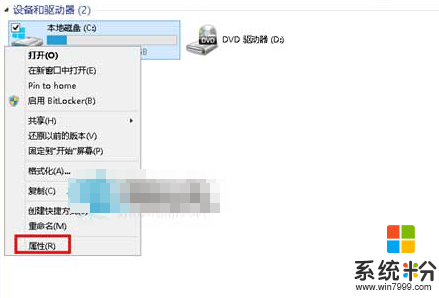
3、這時係統會自動彈出磁盤屬性窗口,切換到“工具”這一欄,點擊工具窗口中的“檢查”按鈕。
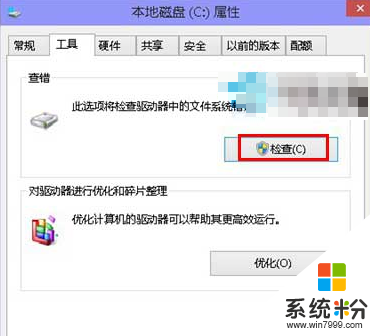
4、之後係統會自動檢查並提示錯誤,我們也可以進行手動掃描驅動器來檢查磁盤錯誤。
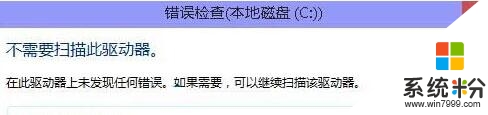
以上就是對win10磁盤錯誤進行檢查的正常操作步驟。如果大家也想讓自己的電腦磁盤性能保持最佳狀態,就執行上麵的四個步驟,如此一來,便能讓電腦告別龜速運行時代,大大提高電腦的使用效率。